ブログ記事移行でエラーに遭遇する
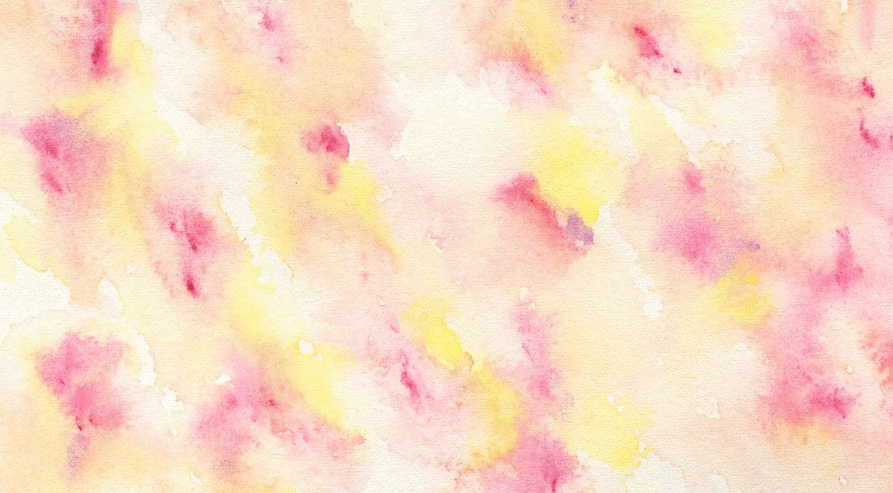
朝活18日、木曜日の本日のテーマはテクノロジー。先週は日経コンピュータを読んで気になったゼロトラストネットワークの話をしてみたのですが、やはり、自分で手を動かしてやってみた話がいいなと思いまして、本日はブログ記事の移行でエラーに遭遇している話について書きます。
世の中には手順をきれいにまとめてくれているサイトが沢山あるので、この投稿では、徒然なるままにやったことをシリーズもの風に書いていければと。
今回、やりたいことは、昔のWordpressブログの記事をこの今のWordPressブログに移行すること。移行の理由は、昔のブログは家で10年ほど稼働している旦那さん作サーバで稼働していて、いつご臨終を迎えるかわからないor旦那さんに処分されるかわからないことです。
というわけで、まずはググりました。

そして、よさげな記事を選んで手順を確認します。検索の上位に出てきた『3分でわかる!WordPressのブログ記事を別のブログへ移動させる方法』を読んでみて、そこで移行の際に使用するプラグインを昔のブログの管理画面で検索しました。
ない。記事に書かれている移行用のプラグインが管理画面で検索しても出てこない。
プラグインをダウンロードして別途サーバに手作業でインストールするなんていう面倒な手順はトラブルの元だと思うので、この記事に従うことは辞めて、グーグル検索結果の次の記事を確認しました。次に選んだ記事は『サイト移行の時に便利!WordPressの記事をエクスポートする方法【初心者向け】』。
読んでみたら、すごくわかりやすく書いてくれてて、なんか簡単そう。昔のサーバからデータをエクスポートして、このブログでインポートするだけっぽい。
早速、昔のブログの管理画面でエクスポートする。「すべてのコンテンツ」を選択して、「エクスポートファイルをダウンロード」をポチリ。
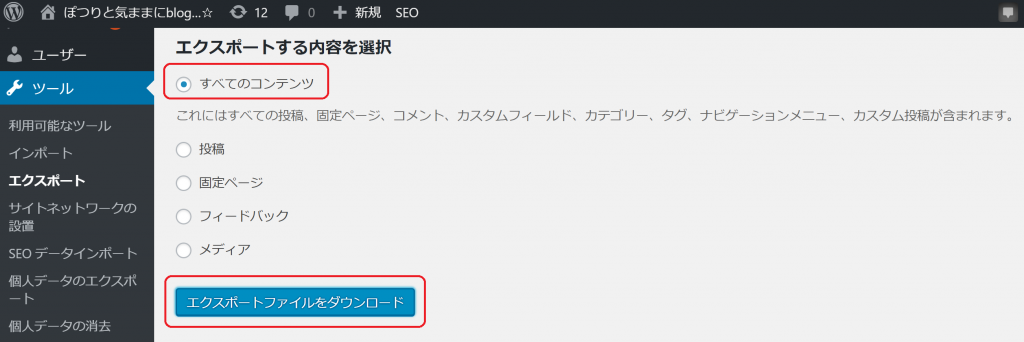
エクスポートファイルを作業PC内のフォルダに保存するよね。
そして、今のブログの管理画面でインポートします。「インポート」管理画面のWordPressで「今すぐインストール」をクリックすると次は「インポーターの実行」という表示になったので、これをクリックしました。
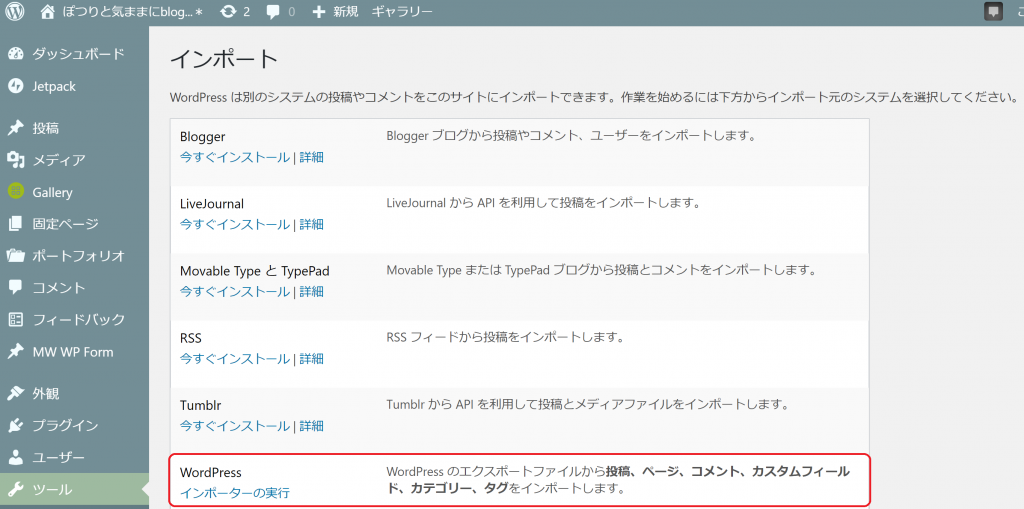
そうするとインポートファイルを選択する画面が出てきたので、作業PCのフォルダ内から先ほど保存したインポートファイルを選択して、「ファイルをアップロードしてインポート」をクリック。
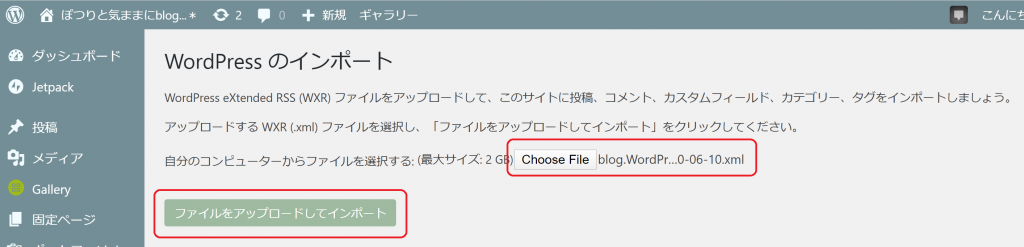
そうしますと、昔のブログの投稿者を今のブログのどの投稿者に紐づけるかということを聞いてくれたので、Nanaeを選択。そしてさらに、嬉しいことに「添付ファイルのインポート」という項目があったので、そちらも選択して「実行」をクリックしました。
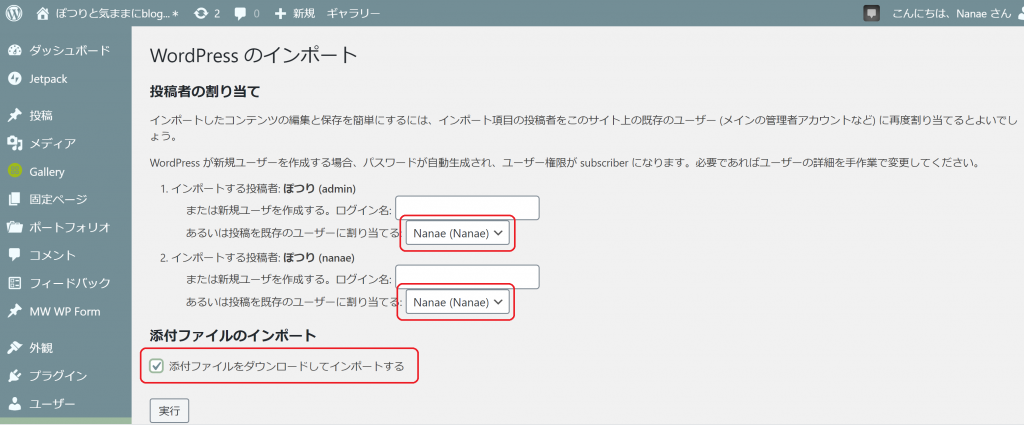
添付ファイルのインポートの何が嬉しいって、昔のブログの投稿で添付していた画像が移行されるってこと(だと思ってます)。昔のブログからのエクスポートファイルは1.3Mと軽量だったので、あのエクスポートファイルに画像ファイルは含まれていないんだろうなって思ったんですよ。
だから、この「添付ファイルをダウンロードしてインポートする」ってところで、昔のブログに添付されている画像ファイルをこの今のブログにインポートするってことをやってくれるんだろうなと。
エクスポートファイルに添付画像がもし含まれていなかったら、手作業で添付画像だけ移行かなぁ…最悪1個ずつ手作業かなぁ…って思っていたので、このオプションは有難い。
ただ、添付画像ファイル、けっこう重いだろうから、けっこう時間かかるんだろうなぁって思ってました。
待つこと5分くらいでしょうか。
エラーきたる。

わたしからのリクエストを処理できなかったとのこと。
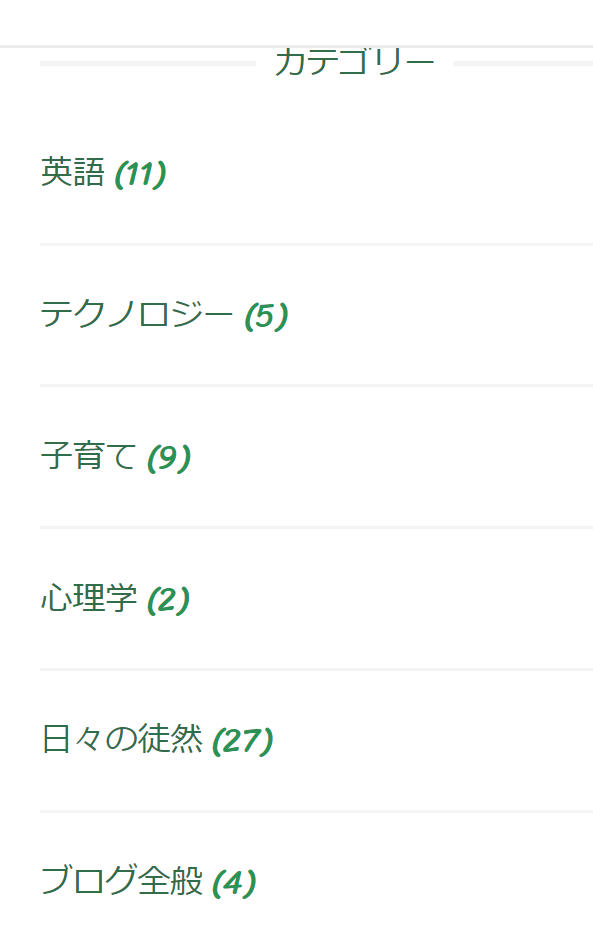
でもインポート処理の実行を5分くらいはやってたわけなので、もしかしたら今のブログに昔のブログ記事のテキストだけでも移行されているのかしら?と思い、今のブログを確認してみましたが、新たに記事が追加された様子はありませんでした。
なんとなく、画像のインポートが重すぎたのかなぁ…と想像。
そっかー、きっと、移行処理がすべて完了した段階で公開されるようになっているのかなー
そんな想像をしながら、今日はこの話をブログに書こう!と今のブログの管理画面で記事を書こうとしました。
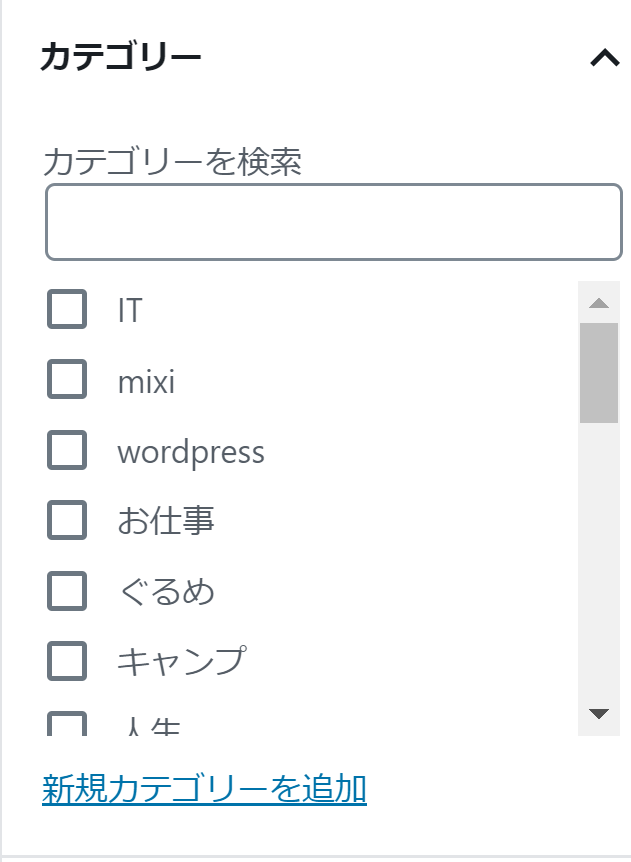
そうしましたら、管理画面上に昔のブログのカテゴリが増えてた!
どうも、カテゴリーは移行してくれていたようです。
さてと。
次はレンタルサーバーの管理者にサーバログを依頼して、エラーの原因を調べるところかしら。
こう続く。


-
前の記事
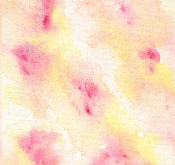
メンターセンテンスの並列構造を分解する 2020.06.10
-
次の記事
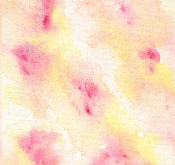
ブログ記事のインポートに成功する 2020.06.11
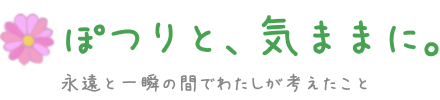
[…] さきほど「ブログ記事移行でエラーに遭遇する」という記事をアップしたばかりなのですが、ふと、手順を見返していたら、エクスポート対象を「すべてのコンテンツ」ではなく「投稿」に限定すればいいんじゃないかと思いまして、昔のブログで投稿をエクスポート対象にして、今のブログにインポートしてみました。 […]